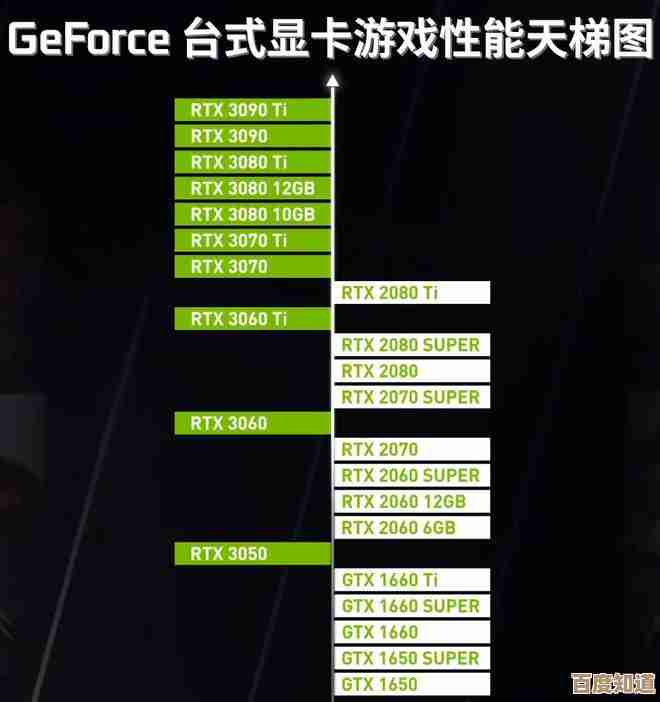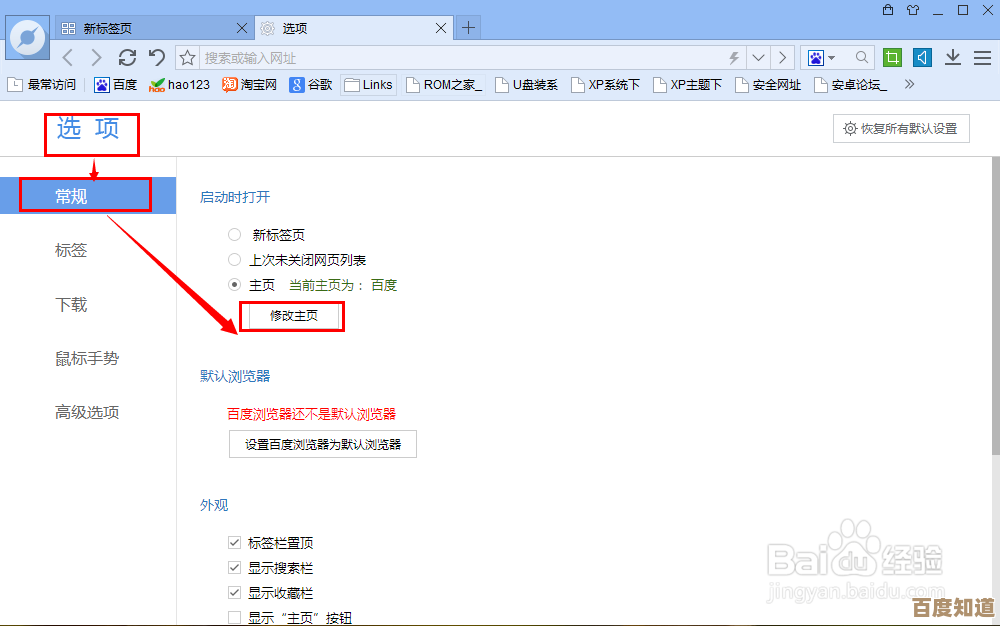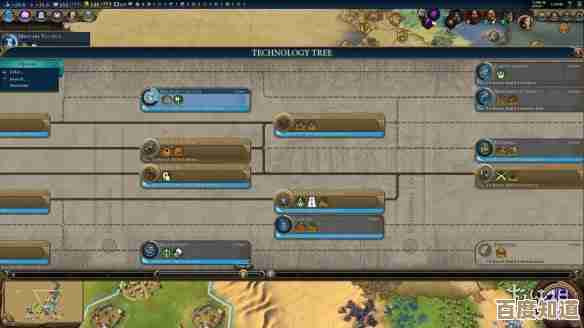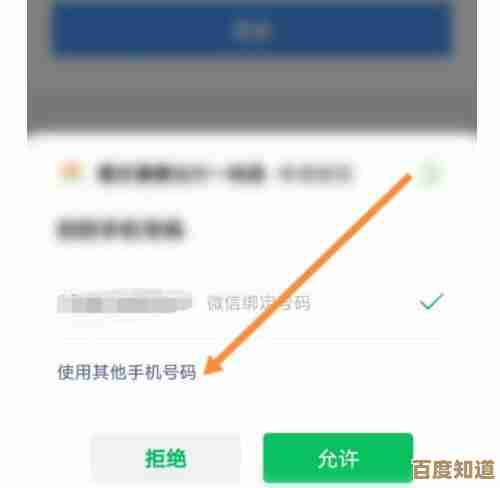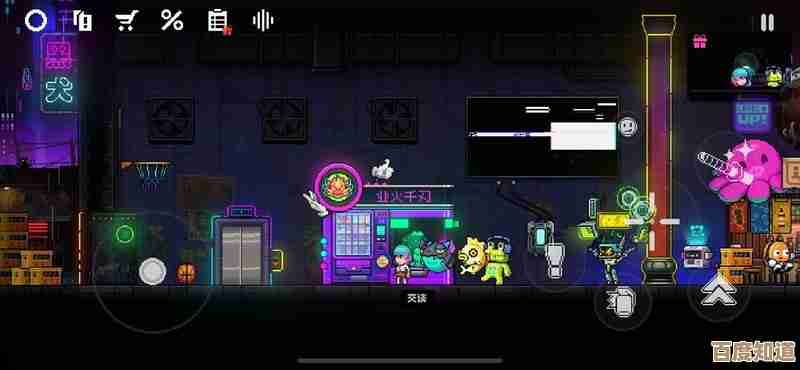苹果手机恢复出厂设置的详细操作步骤与指南
- 问答
- 2025-11-07 21:28:55
- 1
在开始之前,最重要的一点是:恢复出厂设置将清除您手机上所有的个人数据、设置和已安装的应用程序,使手机回到像刚开箱时一样的全新状态。 这个操作是不可逆的,在进行操作前,请务-必-完-成-数-据-备-份,这是最关键的一步,可以避免您丢失珍贵的照片、联系人、聊天记录等重要信息。
第一步:完整备份您的数据
根据苹果官方的建议(来源:苹果官方网站支持页面“如何备份iPhone”),您有两种主要的备份方式:
-
使用iCloud进行备份:
- 将您的手机连接到稳定的Wi-Fi网络。
- 打开“设置”应用,点击最顶部的您的姓名,进入Apple ID页面。
- 选择“iCloud”,然后找到并点击“iCloud云备份”。
- 确保“iCloud云备份”的开关是打开(绿色)的,然后点击“立即备份”,手机会开始备份,请保持连接Wi-Fi并接通电源,直到备份完成,您可以在“设置”> [您的姓名] > “iCloud” > “iCloud云备份”中查看备份是否成功,会显示“上次成功备份”的时间和日期。
-
使用电脑进行备份(更推荐,尤其适合大容量数据):
- 使用Mac电脑(macOS Catalina 10.15或更高版本): 用数据线将手机连接到电脑,打开“访达”应用,在访达边栏的“位置”下,选择您的iPhone,在“通用”选项卡中,选择“将iPhone上所有数据备份到此Mac”,为了安全起见,您还可以勾选“给本地备份加密”并设置密码,这样可以备份健康数据和密码等敏感信息,然后点击“立即备份”。
- 使用Windows电脑或更早版本的Mac: 需要先在电脑上安装最新版本的iTunes,用数据线连接手机和电脑,打开iTunes,点击iTunes窗口左上角附近的iPhone图标,在“页面,选择“本电脑”,同样建议勾选“加密本地备份”并设置密码,最后点击“立即备份”。
无论用哪种方式,请务必确认备份已经成功完成后再进行下一步。
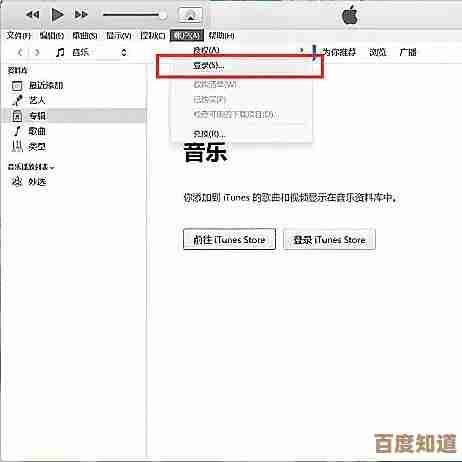
第二步:取消激活“查找我的iPhone”功能
这是恢复出厂设置前必须完成的一个步骤,否则在重置过程中可能会遇到障碍,根据苹果的安全设计,此步骤是为了防止他人未经授权重置被盗的手机。
- 打开“设置”应用,点击顶部的您的姓名。
- 选择“查找”。
- 进入“查找我的iPhone”。
- 将“查找我的iPhone”开关关闭(变为灰色),系统会要求您输入您的Apple ID密码来确认关闭。
第三步:开始恢复出厂设置
您可以选择以下两种方式来执行重置操作:
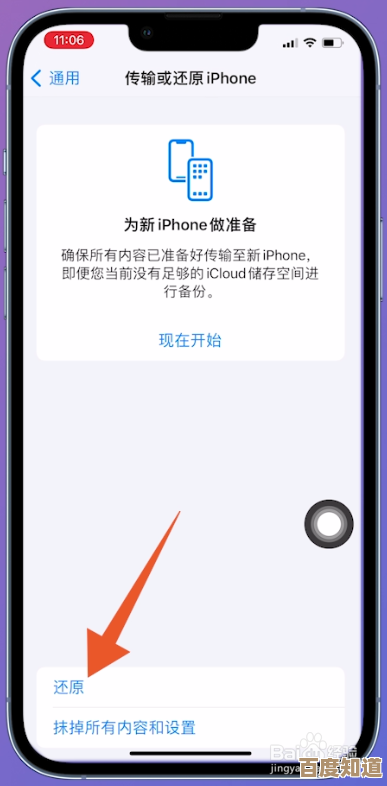
在手机设置中直接抹掉所有内容和设置(最简单快捷的方法)
- 确保手机有足够的电量(建议超过50%)或已连接电源。
- 打开“设置”应用。
- 向下滑动,找到并进入“通用”菜单。
- 一直向下滑动到最底部,选择“传输或还原iPhone”。
- 点击“抹掉所有内容和设置”。
- 手机会提示您输入锁屏密码以及您的Apple ID密码(用于确认您要关闭“查找”功能),输入后,系统会再次给出最后警告,明确告知您将删除所有媒体、数据和设置。
- 确认无误后,点击红色的“抹掉iPhone”按钮,手机将开始清除过程,屏幕会显示苹果Logo和进度条,这个过程可能需要几分钟到半小时不等,取决于您手机内数据的多少,完成后,手机会自动重启,并显示“Hello”欢迎屏幕,就像一部新手机一样。
通过电脑上的访达或iTunes恢复(适用于手机无法正常开机或忘记锁屏密码的情况)
- 确保您的电脑上已打开访达(Mac)或iTunes(Windows)。
- 将iPhone关机: 如果是带有Face ID的iPhone,同时按住侧边按钮和任一音量键,然后拖动滑块关机;如果是带有Home键的iPhone,长按侧边(或顶部)按钮直到出现滑块,然后拖动关机。
- 让iPhone进入恢复模式:
- iPhone 8及更新机型: 按住侧边按钮,同时迅速将手机连接到电脑,继续按住侧边按钮,直到看到恢复模式屏幕(显示一个数据线指向一个 iTunes Logo 的图案)。
- iPhone 7/7 Plus: 按住音量减键,同时连接电脑,继续按住音量减键直到看到恢复模式屏幕。
- iPhone 6s及更早机型: 按住Home键,同时连接电脑,继续按住Home键直到看到恢复模式屏幕。
- 电脑上的访达或iTunes会检测到一台处于恢复模式的iPhone,并弹出选项窗口。
- 选择“恢复”选项,电脑将开始下载适用于您手机的最新版iOS/iPadOS系统,并抹掉手机上的所有数据并进行全新安装,这个过程时间较长,取决于网络速度,选择“恢复”会彻底清除数据,如果之前有备份,之后您可以在手机激活界面选择从备份恢复。
第四步:重置之后
当手机显示“Hello”欢迎屏幕后,您可以选择将其设置为一部新iPhone,或者从您在第一步中创建的iCloud或电脑备份中恢复您所有的数据、设置和应用程序。
核心流程就是:备份 -> 关闭“查找” -> 抹掉数据 -> 恢复或设置为新机,只要严格按照步骤操作,并确保数据已备份,恢复出厂设置就是一个安全且有效的解决手机问题或准备转售的方法。
本文由畅苗于2025-11-07发表在笙亿网络策划,如有疑问,请联系我们。
本文链接:http://www.haoid.cn/wenda/60378.html

![[图标隐藏]新标题拟定:品牌标识优化与用户体验提升方案](http://www.haoid.cn/zb_users/upload/2025/11/20251107230052176252765238328.jpg)